
In diesem Handbuch finden Sie Informationen darüber, warum ein solcher Fehler auftritt, und natürlich, um sie in verschiedenen Situationen zu korrigieren: Wenn keine wichtigen Daten auf dem Systemabschnitt oder in der Festplatte vorhanden sind, oder in Fällen, in denen solche Daten gespeichert werden müssen und benötigt werden. Ähnliche Fehler beim Installieren von Betriebssystemen und -methoden zum Lösen (der nach einigen Wegen auf den Internet-Wege auftreten, um das hier beschriebene Problem zu beheben): Die Partition MBR-Tabelle ist auf der Festplatte, die ausgewählte Festplatte verfügt über ein GPT-Abschnitten-Stil, die Fenster Der Installationsfehler ist für diese Disc nicht möglich. "(in anderen Kontexten als GPT und MBR).
Der Grund für den Fehler "Wir konnten keinen neuen erstellen oder einen vorhandenen Abschnitt finden"
Der Hauptgrund für die Unmöglichkeit der Installation von Windows 10 mit der angegebenen Nachricht, die keine neue Partition erstellt werden kann, ist die vorhandene Partitionsstruktur auf der Festplatte oder SSD, wodurch die Erstellung der erforderlichen Systempartitionen mit dem Bootloader und der Wiederherstellungsumgebung verhindert wird.
Wenn es aus dem beschriebenen nicht bis zum Ende klar ist, was genau passiert, versuche ich, anders zu erklären
- Der Fehler tritt in zwei Situationen auf. Erste Wahl: Auf der einzigen Festplatte oder SSD, an der das System installiert ist, werden nur Partitionen manuell erstellt, die von Ihnen manuell in DiskPart (oder mithilfe von Drittanbietern, beispielsweise Acronis-Fonds) erstellt werden, während sie den gesamten Speicherplatz einnehmen (z. B. Ein Abschnitt auf der gesamten Festplatte, falls er zuvor zum Speichern von Daten verwendet wurde, war die zweite Festplatte auf dem Computer oder nur gekauft und formatiert). Gleichzeitig manifestiert sich das Problem beim Laden im EFI-Modus und der Installation auf der GPT-Festplatte. Zweite Option: Auf einem Computer wird mehr als eine physische Festplatte (oder ein Flash-Laufwerk als lokale Festplatte definiert), installieren Sie das System an die Diskette 1, und die Disc 0, die sich darin befindet, enthält einige der eigenen Abschnitte, die nicht verwendet werden können als Systempartition (und Systemabschnitte immer vom Installationsprogramm auf der Festplatte 0 aufgenommen).
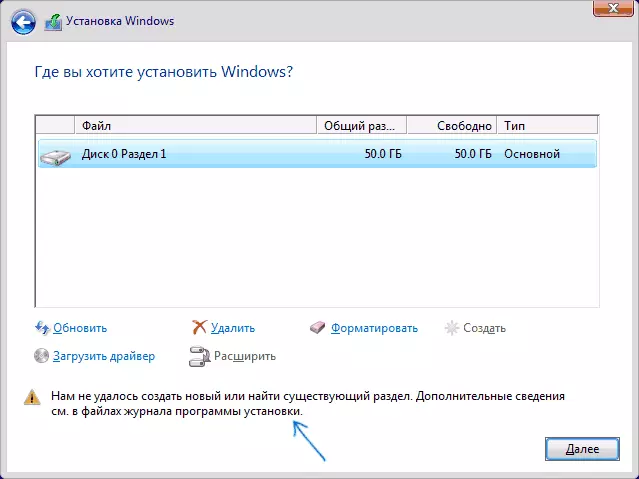
- In dieser Situation wird die Windows-10 Sofort „Kein Mittel“ -Einstellung Systemabschnitte (die im folgende Screenshot zu sehen), und zuvor erstellt Systemabschnitte fehlen auch (da die Scheibe nicht zuvor systemisch oder war, wenn es ohne Einnahme neu formatiert wurde der Bedarf an Systemteile zu berücksichtigen) - das ist genau das, was interpretiert „Wir können nicht eine neue oder finden einen bestehenden Abschnitt erstellen können.“
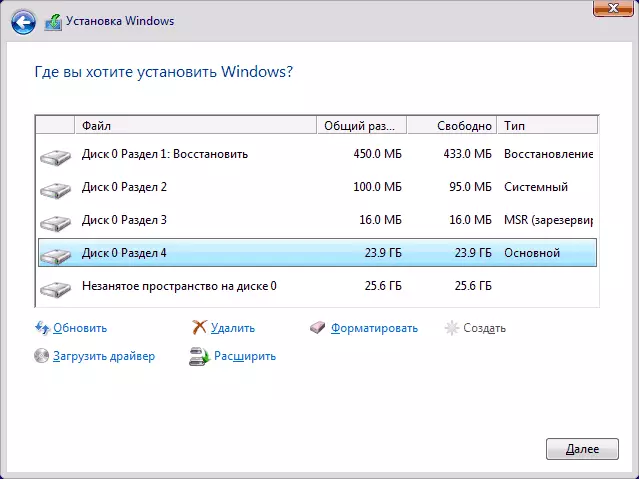
Diese Erklärung kann schon genug sein, um ein erfahrener Benutzer das Wesen des Problems zu verstehen und zu korrigieren. Und für unerfahrene Anwender sind mehrere Lösungen im Folgenden beschrieben.
Beachtung: Die folgenden Lösungen vorschlagen, dass Sie ein einzelnes O gesetzt (und nicht zum Beispiel 10 von Windows nach Linux Installation), und darüber hinaus, auf das die Scheibe die Installation durchgeführt wird, wird als Scheibe 0 angezeigt (wenn es nicht, wenn Sie ist haben mehrere Datenträger auf einem PC, um die Reihenfolge der Festplatten und SSD BIOS ändern / UEFI so dass die Zielscheibe in erster Linie ist, oder schalten Sie einfach die SATA - Kabel).
Mehrere wichtige Hinweise:- Wenn im Installationsprogramm Datenträger 0 nicht die gleiche Platte (Sprache über physische HDD) ist, an dem das System geplant ist (dh Sie setzten es auf der Disk 1), und zum Beispiel eine Festplatte mit Daten, dann können Sie suchen für BIOS / UEFI - Parameter , die für in der Reihenfolge der Festplatten im System (nicht die gleiche wie die Ladereihenfolge) und installieren Sie die Festplatte auf dem ersten Platz installiert werden. Dies kann bereits ausreichen, um das Problem zu lösen. In verschiedenen Versionen von BIOS, können die Parameter an verschiedenen Orten befindet, am häufigsten in einem separaten Festplatte Priorität Abschnitt auf dem Boot Configuration Register (aber auch in der SATA-Konfiguration sein kann). Wenn Sie nicht ein solcher Parameter finden finden können, können Sie einfach die Schlaufen zwischen den beiden Scheiben ändern, wird sie ihre Reihenfolge ändern.
- Manchmal, wenn Windows von einem Flash-Laufwerk oder eine externe Festplatte installiert ist, ist es sie als Scheibe 0. In diesem Fall angezeigt, versuchen Sie die Last nicht aus dem Flash-Laufwerk installieren, aber von der ersten Festplatte in das BIOS (vorausgesetzt, dass das Betriebssystem ist auf sie nicht installiert ist). Laden wird nach wie vor von einem externen Laufwerk passieren, aber jetzt unter der Scheibe 0 werden wir die gewünschte Festplatte haben.
Fehlerkorrektur in Abwesenheit von wichtigen Daten auf der Platte (Abschnitt)
Die erste der Möglichkeiten, das Problem zu korrigieren, übernimmt eine von zwei Optionen:
- Auf der Scheibe von Windows 10 gibt es keine wichtigen Daten zu installieren und alles unterliegt Entfernung (oder bereits gelöscht).
- Es gibt mehr als eine Partition auf der Festplatte und auf der ersten von ihnen gibt es keine wichtigen Daten, die Sie speichern möchten, während die Partitionsgröße ausreichend ist, um das System zu installieren.
In diesen Situationen wird die Lösung sehr einfach sein (Daten aus der ersten Partition gelöscht werden):
- Im Installationsprogramm Markieren Sie die Partition, auf die Sie versuchen, Windows 10 (in der Regel Datenträger 0 Abschnitt 1) zu installieren.
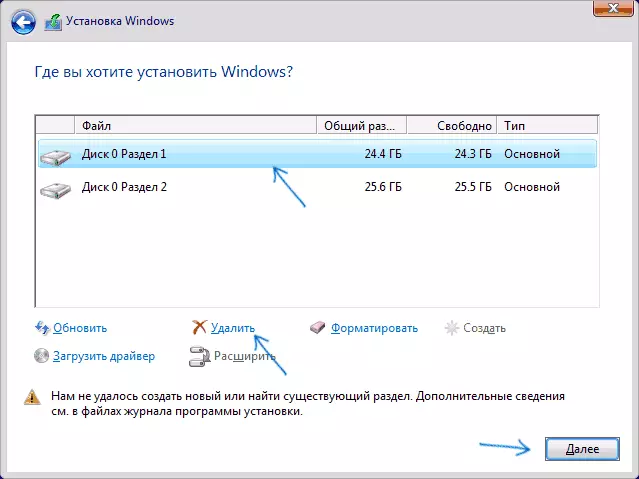
- Klicken Sie auf „Löschen“. Noch besser ist es, alle Abschnitte von der Platte 0 (vorausgesetzt, dass das System auf sie gesetzt wird, und es gibt keine wichtigen Daten) zu entfernen.
- Markieren Sie „nicht belegten Speicherplatz auf einem Datenträger 0“ und klicken Sie auf „Weiter“. Bestätigen Sie die Erstellung von Systempartitionen, wenn ein solcher Antrag eine solche ist, wird die Installation fortgesetzt werden. Wenn es nicht funktioniert hat, dann starten Sie den Computer, die Installation erneut starten und die Installation in einem nicht besetzten Raum starten.
Wie Sie sehen können, ist alles ganz einfach und alle Aktionen auf der Kommandozeile in den meisten Fällen nicht erforderlich ist mit Diskpart (Clean Befehl Löschen von Partitionen oder die Plattenreinigung). Beachtung: Das Installationsprogramm muss die Systempartition auf dem Datenträger 0 und nicht 1 usw. erstellen
Schließlich - video Anweisungen zur Korrektur des Fehlers bei der Einstellung des oben beschriebenen Verfahren, und dann weitere Verfahren zur Lösung des Problems.
Wie zu beheben „Fehler einen neuen zu erstellen oder einen vorhandenen Abschnitt finden“ Wenn Sie Windows 10 auf einen Datenträger mit wichtigen Daten zu installieren
Die zweite gemeinsame Situation - Installation 10 Windows auf der Festplatte besteht, die zum Speichern von Daten, die vorher gedient, die höchstwahrscheinlich, wie in der vorherige Lösung beschrieben, enthält es nur eine Partition, aber die Daten darauf nicht verletzt werden sollen.In diesem Fall ist unsere Aufgabe, den Abschnitt und lassen Sie einen Speicherplatz zu drücken, so dass Anlagenteile des Betriebssystems dort erstellt werden.
Sie können dies sowohl mit Plattenpartitionen des Windows-10-Installationsprogramm und Dritt kostenlosen Programmen mit tun für die Arbeit, und in diesem Fall ist das zweite Verfahren, wenn möglich, es verwenden, wird bevorzugt (weiter erklärt, warum).
Wir geben einen Platz für Systempartitionen Diskpart im Installationsprogramm
Diese Methode ist gut, weil es zu benutzen, werden wir etwas zusätzliche, zusätzlich zu den bereits unter Windows 10 Installationsprogrammen nicht benötigen. Abzüglich der Methode ist, dass nach der Installation wir eine nicht ganz gewöhnliche Partitionsstruktur auf der Festplatte erhalten, wenn der Bootloader mit dem System auf den Abschnitt ist, und weitere versteckte Systemteile - am Ende der Platte, und nicht am Anfang, wie es geschieht in der Regel (in diesem Fall, wird alles funktionieren, aber in der Zukunft, zum Beispiel, wenn Probleme mit dem Lader, können nicht funktionieren einige Standardmethoden zur Lösung von Problemen wie dies als erwartet).
In diesem Szenario werden die notwendigen Maßnahmen wie folgt:
- Während in der Windows 10-Installationsprogramm, drücken Sie SHIFT + F10 (oder SHIFT + FN + F10 auf einigen Laptops geeignet).
- Die Befehlszeile geöffnet wird, die folgenden Befehle um.
- diskpart.
- Listenvolumen auflisten
- SELECT VOLUME N (wobei n die Anzahl der einzelnen Datenträger auf der Festplatte oder die letzte Partition auf es ist, wenn es mehrere von ihnen ist, ist die Anzahl von den Ergebnissen des vorherigen Befehls genommen. Wichtig: Es geht um 700 MB sein sollte freier Speicherplatz).
- gewünschte = 700 Minimum = 700 schrumpfen (in meinem Screenshot -. 1024, weil es kein Vertrauen war, wie viel Platz wirklich benötigt 700 MB ist genug, wie sich herausstellte).
- AUSFAHRT
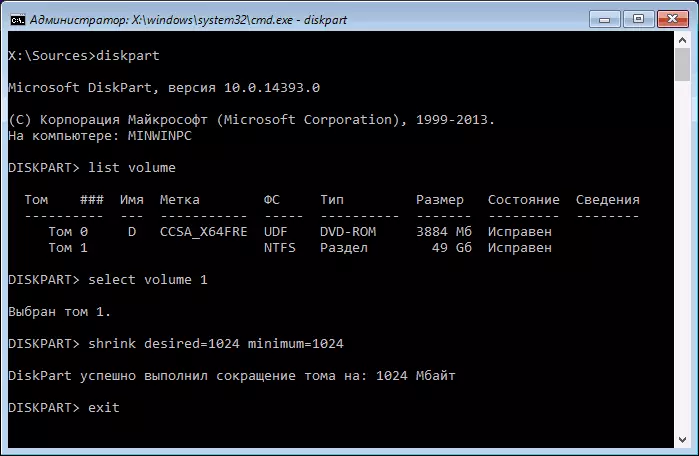
Danach schließen Sie für die Installation über die Befehlszeile und im Abschnitt Auswahlfenster, klicken Sie auf „Update“. Wählen Sie einen Bereich installieren (nicht unbesetztes Feld) und klicken Sie auf „Weiter“. Zur gleichen Zeit, die Installation von 10 Windows wird fortgesetzt, und die Arbeitslose Raum wird verwendet werden, um die Systempartition zu erstellen.
Minitool Partition Wizard Bootable Mit Abschnitten, um Platz Abschnitt
Um einen Platz für Windows 10 Systempartitionen (nicht am Ende und am Anfang der Platte) und nicht den Verlust wichtige Daten geeignet ist, in der Tat, jede Boot-Software für die Arbeit mit der Partition Partitionen zu machen. In meinem Beispiel wird es ein kostenloses Minitool Partition Wizard Utility, erhältlich als ISO-Image auf der offiziellen Webseite https://www.partitionwizard.com/partition-wizard-bootable-cd.html (Update sein: von der offiziellen Website entfernt der Download ISO , aber es ist in einem Web - Archiv, wenn Sie die angegebene Seite für Vorjahre anzuzeigen).
Diese ISO Sie können brennen auf einen Datenträger oder Boot-Flash-Laufwerk (bootfähiges Flash-Laufwerk kann mit dem RUFUS Programm durchgeführt werden, wählen Sie den MBR oder GPT für BIOS und UEFI bzw. das Dateisystem -. FAT32 Für Computer mit EFI herunterladen, und diese am wahrscheinlichsten ist, kann Ihr Fall kopieren Seien Sie einfach alle Inhalte des ISO - image auf das Flash - Laufwerk mit dem FAT32 - Dateisystem).
Dann laden Sie aus dem erstellten Laufwerk (sichere Download muss deaktiviert sein, wie zu deaktivieren Secure Boot) und die folgenden machen:
- Auf der Bildschirmschoner des Programms, drücken Sie die Eingabetaste und warten auf den Download.
- Wählen Sie die erste Partition auf der Platte, und drücken Sie dann auf „MOVE / Größe“, um den Abschnitt zu ändern.
- Im nächsten Fenster, die Maus oder die Angabe der Zahlen verwenden, frei, der Platz „links“ von dem Abschnitt, etwa 700 MB ausreichend sein sollten.

- Klicken Sie auf OK und dann im Hauptprogrammfenster - Übernehmen.
Nachdem die Änderungen, starten Sie den Computer von dem Windows Distribution - diesmal ein Fehler, der einen neuen oder finden einen bestehenden Abschnitt erscheinen soll nicht, und die Installation wird erfolgreich zu erstellen, ist fehlgeschlagen (bei der Installation, den Abschnitt auszuwählen, und nicht unbewohnt Festplattenplatz).
Ich hoffe, dass die Anweisung könnte helfen, und wenn etwas plötzlich nicht trainieren oder Fragen bleiben - fragen Sie in den Kommentaren, ich werde Antwort versuchen.
